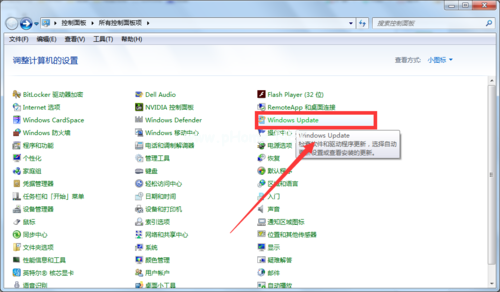经过小编的调查,发现最近有好多朋友在为Win10字体显示模糊而烦恼。那么小编就有点坐不住了,所以小编在这里就把他分享出来。接下来就由小编给大家带来一些图文教程。
小编今天早上发现Win10字体显示模糊,忙活了一上午才终于解决了这个问题,相信一定有很多朋友也曾经遇到过这样的问题,因此小编不可以对大家坐视不理啊!下面就来告诉大家Win10字体显示模糊解决方法是什么吧。
首先,在Win10的桌面点击鼠标右键,选择“显示设置”

Win10(图1)
在“显示设置”的界面下方,点击“高级显示设置”

Win10(图2)
在“高级显示设置”的界面中,点击下方的“文本和其他项目大小的调整的高级选项”

Win10(图3)
小编教你正版Win10镜像及安装教程
微软系统在2015年7月29日在全球190个国家和地区发布,windows镜像安装和windows镜像的方法相信很多朋友都想了解吧.那就跟着小编一起了解了解吧.
然后,点击“更改项目的大小”下面的“设置自定义缩放级别”
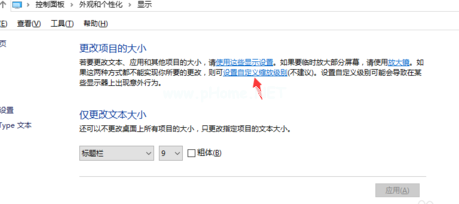
Win10(图4)
在这,选择100%,就代表着正常的缩放级别。所以,改成100%就好了,但要记得点击“确定”,在点击“应用”

Win10(图5)
最后,计算机会提示你“你必须注销计算机才能应用这些修改”,点击“立即注销”,之后从新进入Windows10,搞完之后你会发现你的电脑字体变得清晰了。

Win10(图6)
以上就是电脑技术教程《小编教你Win10字体显示模糊解决方法》的全部内容,由下载火资源网整理发布,关注我们每日分享Win12、win11、win10、win7、Win XP等系统使用技巧!小编教你Win10开机密码错误的解决方法
现在健忘症的人越来越多,刚刚设置好的密码一下子就忘记了,那要windows10密码错误怎么把密码清除?就让小编把Windows10开机决解方法分享给大家吧.